首页 > 电脑教程
小编面对win7系统VIA声卡前置面板及后置插孔都没声音的具体方案
2021-11-27 09:43:48 电脑教程今天教大家一招关于win7系统VIA声卡前置面板及后置插孔都没声音的解决方法,近日一些用户反映win7系统VIA声卡前置面板及后置插孔都没声音这样一个现象,当我们遇到win7系统VIA声卡前置面板及后置插孔都没声音这种情况该怎么办呢?我们可以1、首先打开开始菜单中的控制面板,然后打开控制面板更改查看方式为大图标; 2、然后找到并打开VIA HD Audio Deck,点击右下角的板手图标下面跟随小编脚步看看win7系统VIA声卡前置面板及后置插孔都没声音详细的解决方法:
1、首先打开开始菜单中的控制面板,然后打开控制面板更改查看方式为大图标;

2、然后找到并打开VIA HD Audio Deck,点击右下角的板手图标;
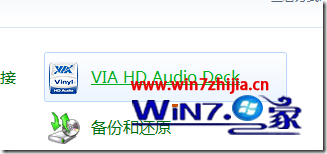
3、然后会弹出VIA HD Audio Deck控制面板选项图如下;

4、在弹出来的高级选项中,选择喇叭与耳机设为同一音源,AC97前面板,然后点击确定就行了,这样不论你插耳机还是音箱,不论你插在前面板还是后面板都有声音了。
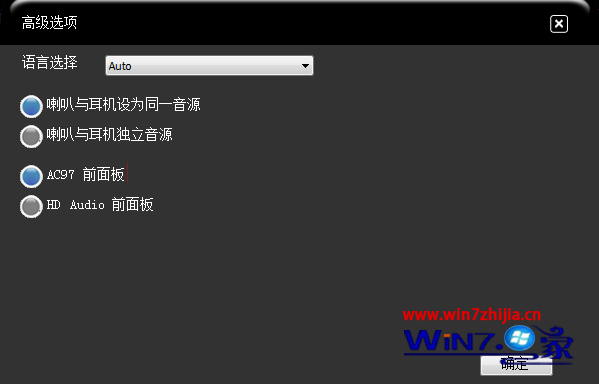
以上为大家介绍的就是深度win7系统下VIA声卡前置面板及后置插孔都没声音的解决措施,同样遇到这样问题的用户们可以根据上面的图文步骤进行操作解决,更多精彩内容欢迎访问站。
到这里本文关于win7系统VIA声卡前置面板及后置插孔都没声音的解决方法就结束了,有遇到这样情况的用户们可以采取上面的方法步骤来解决,相信这篇文章一定可以帮到大家!
相关教程推荐
- 2021-11-10 win7开机键盘不能用,win7开机键盘不能用每次只能
- 2021-11-20 win7电台,诛仙3电台没声音怎么办?
- 2021-08-18 麦克风没声音怎么设置win7,麦克风没声音怎么设
- 2021-08-04 win7 蓝牙耳机,win7蓝牙耳机连接后没声音
- 2021-10-26 操作xp系统话筒没声音的操作步骤
- 2021-10-27 为你示范xp系统播放网页视频没声音的教程
- 2021-11-22 笔者详解xp系统笔记本电脑没声音的具体方法
- 2021-11-01 技术员应对xp系统电脑插入耳机没声音的学习
- 2021-11-09 高手指南xp系统笔记本电脑视频通话没声音的处理
- 2021-11-02 传授xp系统酷我k歌麦克风没声音的解决教程
热门教程